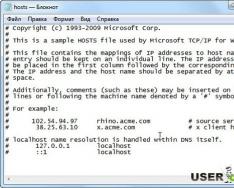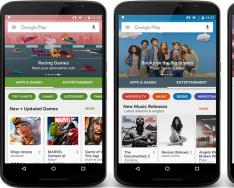Интернет-маркетолог начинает рабочий день не с кофе. Он просматривает сводки «Метрики» и Google Analytics, а потом проверяет информацию в «Яндекс.Вебмастер» и Search Console. Пользуясь медицинской терминологией, панели для вебмастеров «Яндекса» и Google показывают состояние здоровья сайтов: доступность для роботов, ошибки индексирования, количество страниц в индексе и другие важные параметры. Как правильно пользоваться сервисами «Яндекс.Вебмастер » и Search Console Google ? Читайте в руководстве для начинающих.

С помощью сервисов Search Console и «Вебмастер» вы можете решать две группы задач. Во-первых, вы можете управлять индексированием сайтов. Во-вторых, вы можете следить за корректностью индексирования, техническим соответствием сайта требованиям «поисковиков» и некоторыми метриками эффективности ресурса.
С помощью этого руководства вы научитесь пользоваться Search Console Google и «Яндекс.Вебмастер». Также вы узнаете, почему владельцам сайтов в рунете стоит использовать оба сервиса.
Обратите внимание, сервис Search Console ранее назывался «Инструменты для веб-мастеров Google».
Как использовать «Яндекс.Вебмастер»
Чтобы добавить сайт в «Яндекс.Вебмастер», перейдите по соответствующей ссылке на главной странице сервиса.

На новой странице вставьте в поле URL ресурса и нажмите кнопку «Добавить».

Подтвердите право управления сайтом одним из предложенных способов. Воспользуйтесь описаниями процедуры подтверждения прав на сайт с помощью мета-тэга, если ваш сайт работает на CMS WordPress или «Джумла» .

Если вы все сделали верно, сообщение о подтверждении прав появится в разделе «Права на управление».

Как проверить общую информацию о сайте
Чтобы получить общую сводку об индексировании сайта, выберите нужный ресурс в меню «Мои сайты». Для этого воспользуйтесь поиском или выберите сайт из списка.

После выбора сайта вы попадете в раздел «Общая информация». Вы можете ознакомиться с краткой информацией об индексировании сайта. Здесь доступны данные о количестве страниц в индексе, загруженных и исключенных страниц, о числе внешних ссылок на сайт. Также вы видите дату последнего индексирования и ТИЦ ресурса.

Вы можете просмотреть заинтересовавшие вас данные в формате диаграммы. Для этого необходимо нажать на иконку напротив выбранных данных. Обратите внимание на стрелки справа от иконок. Они отражают динамику показателей.

Как проверить URL сайта
Для этого воспользуйтесь соответствующим разделом в вертикальном меню кабинета. Добавьте в поле URL страниц, которые хотите проверить. Дождитесь, когда напротив адресов появятся ссылки «Готово».


Как оценить индексирование сайта
В соответствующем разделе меню вы можете посмотреть структуру сайта, списки страниц в поиске, исключенных страниц и входящих ссылок. Обратите внимание, к спискам можно также перейти из общей сводки кабинета. Вы можете установить временной фильтр для страниц в поиске и входящих ссылок.

Обратите внимание на раздел «Структура сайта». Он помогает понять, как «видит» структуру ресурса поисковая система и совпадает ли ее «видение» с вашим. Вы можете загрузить данные в виде таблицы.

В разделе «История» вы можете отслеживать динамику изменения данных. Информация представлена в виде настраиваемых диаграмм.

Как настроить индексирование
В разделе «Настройка индексирования» вы можете оценить и отредактировать файл robots.txt, проверить индексирование карты сайта, изменить главное зеркало и настроить протокол HTTPS.
Чтобы проанализировать файл robots.txt, выберите соответствующий подпункт меню. При необходимости вы можете отредактировать файл в интерфейсе «Яндекс.Вебмастер» и самостоятельно загрузить его на сайт. Вам поможет руководство по работе с robots.txt .

В разделе «Файлы Sitemap» вы найдете информацию об индексировании карты сайта. При необходимости вы можете удалить неактуальный и добавить новый файл sitemap.xml. По ссылке «Подробнее» доступна подробная информация об индексировании файла.

В разделе «Главное зеркало» вы можете указать поисковому роботу главное зеркало сайта. Также у вас есть возможность настроить протокол HTTPS. Обратите внимание, чтобы изменить зеркало, вам нужно внести актуальные данные в файл robots.txt с помощью директивы Host.

Как отслеживать поисковые запросы
В разделе «Поисковые запросы» вы можете отслеживать данные о ключевых фразах, с помощью которых посетители находят ваш сайт. В разделе «Популярные запросы» можно увидеть «ключи», которые принесли вам больше всего показов и переходов за последние месяцы. С помощью фильтров вы можете выбрать отчетную неделю или переключить данные между показами и переходами.

В разделе «История запросов» вы можете оценить долю выбранных «ключей» в поисковом трафике на сайт, среднюю позицию в выдаче, показы, переходы и CTR. Данные представлены в виде интерактивной диаграммы. С помощью отмеченного на иллюстрации фильтра вы можете настроить регион, для которого отображаются данные.

В разделе «Мои регионы» вы можете добавлять или удалять регионы, для которых хотите получать данные о поисковом продвижении ресурса.

В подразделе «Мои запросы» вы можете отслеживать «ключи», по которым ресурс чаще всего отображается в выдаче. Также вы можете указать ключевые фразы, данные по которым хотите получить.

Как настроить региональную принадлежность сайта
Для этого в разделе «География сайта» необходимо выбрать подраздел «Регион сайта». Если вы хотите изменить определенную роботом географическую принадлежность, укажите соответствующие данные и подтверждающий их URL.

В разделе «Адреса и организации» вы можете добавить или отредактировать название и контактные данные компании.

Как защититься от воровства контента и повысить CTR сайта в поисковой выдаче
Эти задачи решаются с помощью раздела «Содержимое сайта». Используйте инструмент «Оригинальные тексты», чтобы сообщить «Яндексу» о публикации авторского материала. Достаточно перейти по ссылке, вставить оригинальный текст в поле и нажать кнопку «Добавить». Сразу после этого вы можете публиковать контент на сайте.

Чтобы сделать сниппет более привлекательным и повысить CTR сайта в выдаче, вы можете использовать предложенные инструменты, например, «Автообъявления», «Товары и цены», «Вакансии». Обратите внимание, если вы уже используете микроразметку Schema.org , применять дополнительную разметку не нужно.

Как оценить сайт в результатах поиска
В разделе «Сайт в результатах поиска» вы можете проверить и отредактировать название быстрых ссылок. Чтобы изменить название, достаточно воспользоваться выпадающим меню и выбрать подходящий вариант. Также вы можете изменить принцип сортировки URL.

Также вы можете изменить регистр имени сайта..ru. Чтобы изменить регистр, добавьте желаемый вариант в поле на странице «Регистр имени сайта».

В разделе «Безопасность» вы можете следить за уведомлениями о вредоносном коде на сайте. А в разделе «Права на управление» можно делегировать право доступа к данным о ресурсе другому пользователю, а также сбросить права.

Функциональность системы «Яндекс.Вебмастер» позволяет оценивать индексирование сайта «Яндексом», а также настраивать некоторые параметры индексирования. Меню и инструменты кабинета простые в использовании и интуитивно понятные.
Как использовать Search Console Google

В разделе «Таргетинг по странам и языкам» вы найдете соответствующую информацию. Кстати, если аудитория вашего ресурса живет в разных странах и разговаривает на разных языках, ознакомьтесь с гайдом по созданию мультиязычного и мультирегионального сайта .

В разделе «Удобство просмотра на мобильных устройствах» можно просмотреть список соответствующих ошибок. Устранить их поможет руководство по адаптации сайтов под мобильный трафик .

Как следить за индексированием сайта
В подразделе «Статус индексирования» раздела «Индекс Google» есть данные о количестве проиндексированных страниц. Вы можете включить отображение расширенных данных, чтобы увидеть число проиндексированных, заблокированных и удаленных страниц.

В разделе «Ключевые слова в содержании» есть соответствующие данные. Обратите внимание, вы можете загрузить информацию в виде таблицы.

В разделе «Заблокированные ресурсы» содержатся данные о страницах, индексирование которых полностью или частично запрещено. Убедитесь, что на вашем сайте нет ненужных ограничений для поискового робота.

В разделе «Удалить URL-адреса» вы можете временно скрыть некоторые страницы из результатов поиска.

Как оценить и настроить сканирование
В подразделе «Ошибки сканирования» раздела «Сканирование» вы найдете информацию об ошибках на стороне сайта и сервера. После устранения ошибки вы можете уведомить об этом «поисковик».

В разделе «Статистика сканирования» можно следить за характеристиками работы робота Google: количеством просканированных страниц, объемом загруженной информации и временем индексирования.

В разделе «Посмотреть, как Googlebot» вы можете узнать, как «видит» ваши страницы Google. Это позволяет отслеживать ошибки сканирования и подтверждать доступность контента. Чтобы воспользоваться инструментом, укажите URL интересующей вас страницы и нажмите кнопку «Получить и отобразить».

В разделе «Инструмент проверки файла robots.txt вы можете проверить и отредактировать соответствующий файл.

В разделе «Файлы Sitemap» вы можете проверить доступность карты сайта, а также загрузить актуальный файл Sitemap.xml.

В разделе «Параметры URL» можно настроить параметры сканирования URL. Используйте этот инструмент только по необходимости.

В разделе «Проблемы безопасности» вы найдете соответствующую информацию. Если Google обнаружил на вашем сайте вредоносный код, просканируйте сайт и исправьте проблему.

Google Search Console (или Гугл Вебмастер) создан для владельцев сайтов. У него есть целый ряд полезных функций, поэтому добавление туда сайта можно считать обязательным. Инструменты в Гугл Вебмастере позволят вам получить большой объем информации о статусе вашего сайта, а также он будет уведомлять в случае возникновения каких-либо проблем.
Как добавить сайт в Гугл Вебмастер?
Добавить сайт можно по ссылке https://www.google.com/webmasters/tools/home?hl=ru , там нужно нажать кнопку «Добавить ресурс». Ссылка будет доступна только для тех, кто имеет аккаунт в Google, если его нет, нужно будет создать. Вам сразу предложат рекомендуемый способ подтверждения прав на сайт:
Думаю, сложностей с этим не возникнет ни у кого. Если необходимо, можно воспользоваться альтернативными способами, где есть:
- Добавление метатега в код главной страницы;
- С помощью аккаунта Google Analytics;
- Используя Диспетчер тегов Google;
- С помощью регистратора доменных имен (самый муторный способ, особенно для русских регистраторов – не рекомендую его никому).
Данные о сайте в Гугл Вебмастер
Первая страница – панель инструментов. Там основная и самая важная информация о вашем сайте:
В разделе «Сообщения» вам будут приходить оповещения от Гугла. Там могут оповещать о недоступности сайта в целом, об отдельных url, фишинге, о санкциях и о других важных событиях. По умолчанию уведомления будут дублироваться на почту.
Вид в поиске
В разделе «Вид в поиске» есть целых шесть пунктов. Первый сообщает о структурированных данных (если они есть). «Расширенные карточки» позволяют создавать карточки с данными о товарах, предложениях и мероприятиях, которые потом отправляются в поиск Google. «Маркер» позволяет улучшить отображение сайта в поиске, там вас ждет видеоинструкция о том, как это сделать. В целом, инструмент полезный.
«Оптимизация HTML» очень полезный пункт, который показывает информацию о проблемах с кодом или мета-данными:
В разделе «Поисковый трафик» также шесть пунктов, раздел полезный и нужный. «Анализ поисковых запросов» позволяет узнать количество кликов, CTR, позицию и количество показов.
По каждому запросу можно посмотреть динамику изменения его позиции и других показателей. Инструмент в целом очень функциональный и хорошо подходит для анализа позиций вашего сайта в Google. Хотя, в отличие от специализированных сервисов проверки позиций, здесь есть задержка в 2-3 дня.
«Ссылки на ваш сайт» покажут домены и страницы, которые на вас ссылаются, страницы на вашем сайте, на которые ссылаются чаще всего, а также анкоры ссылок. «Внутренние ссылки» позволяют посмотреть, какие страницы на вашем сайте ссылаются на определенную страницу, то есть, посмотреть внутреннюю перелинковку. Инструмент не самый удобный, до https://www.page-weight.ru ему далеко.
«Меры принятые вручную» уведомят вас о санкциях, которые могут наложить на ваш сайт. Хорошо тогда, когда в этом разделе вообще нет информации. «Таргетинг по странам и языкам» позволяет посмотреть, к какой стране привязан ваш домен, а также установить языковые настройки, используя атрибуты hreflang (подробнее можно прочитать в самом разделе).
«Удобство просмотра на мобильных устройства» в Гугл Вебмастере будет уведомлять вас о возможных проблемах с отображением сайта на мобильных устройствах. Если там есть замечания, их нужно устранить, так как почти наверняка из-за них Google уже понизил ваш сайт в мобильной выдаче.
«Статус индексирования» покажет данные об индексировании вашего сайта. Там покажут не только историю индексации и количество страниц в индексе, но и заблокированные в robots.txt (поможет найти ошибочно заблокированные), а также удаленные.
«Ключевые слова в содержании» покажет не только сами ключи, но и их важность с точки зрения Google. Иногда там можно увидеть то, чего быть не должно (как не затертые слова на скриншоте ниже), поэтому заглядывать в этот раздел нужно обязательно.
«Заблокированные ресурсы» отобразит то, что Гугл увидел, но оно запрещено к индексации. «Удалить URL-адреса» позволяет исключить из поиска (не из индекса) определенные страницы вашего сайта. Иногда эта функция может быть полезной.
Раздел Гугл Вебмастера посвященный данным о сканировании вашего сайта. Позволяет находить ошибки сканирования, узнать статистику, посмотреть на страницу как бот Google, проверить robots.txt, указать путь до карты сайта (sitemap), настроить параметры урл для более эффективного сканирования.
Последний пункт меню Гугл Вебмастера – «Проблемы безопасности». Все хорошо, если там нет вообще никакой информации. Оповещает о серьезных проблемах, которые могут прямо влиять на работу и ранжирование сайта.
Добавлять сайт в Гугл Вебмастер или нет? На мой взгляд, ответ очевиден, особенно если вас интересует продвижение в том числе и в этой поисковой системе, на которую приходится более 40% запросов русскоязычных пользователей.
Инструменты для вебмастеров от Google предоставляют несколько весьма интересных функций, которые необходимы в работе оптимизатора. В этой статье — как посмотреть, сколько раз на вашем сайте встречается ключевое слово и на каких страницах, как просто делать структурированную разметку, что поможет составить ядро для уже имеющегося сайта, как посмотреть ошибки в метатегах и индексации. Если что-то пропущено — прошу в комменты, товарищи.
Главная страница
Правый верхний угол. Справка
– здесь много информации от Гугл для вебмастеров. Настройки
– можно настроить оповещения по электронной почте и их язык. Добавить сайт
– без комментариев.
Левое меню. Все сообщения
– сообщения от Гугла касательно ваших сайтов, добавленных в Вебмастер. Другие ресурсы
– тут много инструментов:
- Инструмент проверки структурированных данных – проверяет микроразметку (schema.org). О микроразметке нужна отдельная статья, пока что скажу лишь, что она важна в определённых тематиках.
- Мастер разметки структурированных данных – а это очень крутой инструмент, куда можно закинуть страницу и разметить её микроразметкой, просто выделяя на ней объекты (потом, конечно, придётся лезть в код, но вы уже будете двигаться в правильном направлении).
- Инструмент проверки разметки в письмах – это если занимаетесь email-маркетингом и оформляете красиво письма клиентской базе. В таком случае здесь можно проверить валидность их разметки.
- Google Адреса – это как Яндекс Справочник, можно сказать. Сюда надо будет добавлять данные об организации.
- Google Merchant Center – этот раздел нужен, если продаёте что-то на своём сайте, здесь загружаются сведения о магазине и товарах.
- PageSpeed Insights – один из лучших сервисов проверки скорости сайта, даёт довольно исчерпывающую информацию.
- Пользовательский поиск – здесь можно добавить на свой сайт систему поиска от Google.
Это об общем интерфейсе. Когда выбираем сайт, перед нами намного больше возможностей.
Выбрали сайт
С основной страницы мы можем сразу перейти к сообщениям о сайте, ошибкам сканирования, поисковым запросам и файлам Sitemap. Обо всём этом мы упомянем далее.
Дополнительные возможности появляются у кнопки «Настройки
».
- Настройки инструментов для веб-мастеров — тут мы можем настроить получение писем от гугла при любой проблеме, советую.
- Настройки сайта – здесь можно настроить основной домен (с www или без www), а также ограничить частоту сканирования сайта (если запросы Googlebot-робота замедляют работу сервера). Только чтобы выбрать основной домен, придется подтвердить права на оба.
- Изменение адреса – это при переносе сайта на новый домен.
- Ресурс Google Analytics – привязывает Аналитикс к Вебмастеру. Рекомендую сразу настроить, если у вас на сайте стоит Аналитикс, так как это поможет видеть в нём статистику по запросам, которые в ином случае значились бы как not provided.
- Пользователи и владельцы сайта – здесь вы можете расшарить доступ к панели Вебмастера другим лицам, с полным или ограниченным доступом.
- Информация о подтверждении – ничего интересного, это каким образом были подтверждены владельцы и кто они.
- Связанные пользователи – здесь была привязка к Google+, но эта сеть оказалась несостоятельной и лавочку стали потихоньку сворачивать, но этот пункт в настройках остался.
Дальше идём по левому меню. С пунктом «Сообщения о сайте
» мы уже знакомы, только здесь – исключительно касающиеся выбранного сайта сообщения.
Вид в поиске.
Первый пункт здесь – «Структурированные данные
», которыми мы уже в ходе обзора сыты по горло. Если вы не заморачивались с микроразметкой, увидите здесь кучу ошибок.
Маркер
– похож на мастер разметки структурированных данных. По сути, выделяет объекты по тому же принципу.
Оптимизация HTML
– полезный пункт, он укажет об ошибках с индексацией и метатегами. Здесь можно обнаружить дубли страниц (с одинаковыми заголовками или метаописаниями)
Ссылки сайта
– имеются в виду те, что наподобие «быстрых ссылок» в выдаче Яндекса. Если вам автоматически проставили такие «быстрые ссылки», которые вы там не хотели бы видеть, вы можете убрать их оттуда, понизив их рейтинг здесь.
Поисковый трафик.
Здесь первый пункт – «Поисковые запросы
». Пожалуй, один из самых основных в Вебмастере Гугл. Здесь две вкладки – «Популярные запросы» и «Популярные страницы». В обоих случаях мы видим удобную диаграмму с соотношением показов и кликов по всем запросам/страницам за определённый диапазон дат.
В первом случае под диаграммой мы видим список запросов, по которым были показы вашего сайта в Google, со статистикой. Можно выгрузить данные в csv или таблицу, показать количество строк для отображения; выбрать, показывать ли только статистику или ещё и данные о её изменении по каждому запросу. Кликнув на заголовки столбцов («Показы», «Клики» и т.д.), можно их сортировать. Кликнув на запрос, можно увидеть действительно подробную статистику по нему. Примерно всё то же самое справедливо и для вкладки «Популярные страницы», только по отношению к страницам, и при клике на урлы отображаются запросы, по которым они были показаны. Фактически по этим данным можно составлять скелет нового семантического ядра и файла распределения — они помогут разбить запросы по страницам. Для более глубокого анализа запросов можно выставить фильтры.
Ссылки на ваш сайт
– без комментариев; надо сказать, Гугл Вебмастер находит гораздо больше входящих ссылок, чем аналогичный сервис от Яндекса. Выбираете домен из тех, что «наиболее часто ссылаются», там будет список страниц, на которые с этого домена идут ссылки. Жмёте на название страницы – там будет ссылка на донора. Кликайте «Дополнительно», чтобы увидеть полный список ссылающихся доменов. Справа столбец по вашим страницам-акцепторам – если так удобнее смотреть. Ссылки на ваши данные – это анкоры. Вы можете выгрузить их в таблицы Google (в CSV выгружаются иероглифы), отсортировать и посмотреть, каких анкоров слишком много.
Внутренние ссылки
– ну тут инфа, на какую из ваших страниц больше всего ссылок на вашем сайте. Можно отсортировать, а, нажав на название страницы, увидеть, с каких страниц идут ссылки на неё.
Меры, принятые вручную
– это только если с вами будут вести борьбу, как со спамером.
Таргетинг по странам и языкам
– только если настроите языковой и географический таргетинг. Тогда вам придется впрописывать атрибуты hreflang для обозначения доступных языковых версий сайта.
Удобство просмотра на мобильных устройствах
– незаменимо при привлечении мобильного трафика. Показывает страницы с ошибками и подробно описывает эти ошибки.
Индекс Google.
Если мы зайдём в «Статус индексирования
«, там мы увидим динамику количества проиндексированных Гуглом страниц и количества заблокированных через роботс.
Ключевые слова в содержании
— тут мы увидим, какие ключи чаще всего встречаются на нашем сайте. А кликнув на слово, узнаем ещё и в каких словоформах и на каких страницах (и даже точное количество упоминаний слова на сайте!).
Удалить URL-адреса — удаляем страницу сайта из выдачи Гугла и жалеем, что туда нельзя добавить страницы конкурентов.
Сканирование.
Первый пункт – «Ошибки сканирования
» — позволяет обнаружить страницы, отдающие неправильный код ответа или иные ошибки.
Статистика сканирования
– просто информация о том, как робот Гугла ходит по вашему сайту.
Посмотреть как Googlebot
– можете просканировать страницу как гугловский робот, увидеть время загрузки и добавить страницу в индекс.
Инструмент проверки файла robots.txt
– тут ничего необычного.
Файлы Sitemap
– сообщает о проблемах и корректности карты сайта, тоже в принципе все ясно.
Параметры URL
– сюда стоит лезть, только если наблюдаются проблемы со сканированием сайта.
Проблемы безопасности
– только если ваш сайт заражён или связан с другими инфицированными.
Как видно, тут много мощного инструментария для продвижения под Google, но даже если основная цель – Яндекс, тут можно найти кое-что полезное.
Если вы создали сайт и планируете его развивать: наполнять контентом, привлекать трафик. Вам нужно понимать, как он ранжируется в поисковых системах, в частности в Google. Для этого добавьте сайт в Google Search Console.
В России Google — не единственный поисковик, так что не забудьте добавить сайт и в Яндекс Вебмастер .
Google Search Console
У Google есть удобный инструмент для управления индексацией сайта и добавления его в поиск Google Search Console . Раньше он назывался Google Webmasters Tool, очень часто его называют «Гугл Вубмастер», по аналогии с Яндекс Вебмастером .
Google Search Console дает большие возможности:
- Подробный анализ по поисковым запросам;
- Информация по ссылочной массе сайта: внутренней и внешней;
- Список страниц с некачественным отображением сайта на мобильных устройствах;
- Подробная статистика по индексации вашего сайта;
- Отчеты об ошибках при сканировании вашего сайта поисковым роботом;
- Проблемы с содержанием страниц вашего сайта;
- Инструменты для добавления файлов Robots.txt и Sitemap.xml;
- Запрос на индексирование страниц;
- Проверка наличия проблем в безопасности сайта.
Так же сервис предлагает воспользоваться другими ресурсами, которые помогут в продвижении вашего сайта в поисковике Google.
- Google Мой бизнес — размещение информации о своей компании в Поиске, Картах и Google+.
- Google Merchant Center — загрузка в Google сведений о ваших товарах, чтобы предоставить к ним доступ Google Покупкам и другим службам Google.
- PageSpeed Insight — проверка скорости и рекомендации к ускорению загрузки сайта на любых устройствах.
- Пользовательский поиск — технология Google для создания системы поиска для своего сайта.
- Google Домены — удобный способ подобрать адрес сайта.
- Академия для веб-мастеров — Google форум по созданию полезного и интересного сайта.
- Google AdWords — контекстная реклама в Google.
- Google Analytics — система сбора данных и последующей аналитики.
Как добавить сайт в Гугл Вебмастер
Чтобы добавить ресурс в сервис перейдите в Google Search Console , добавьте сайт в систему и подтвердите права на ресурс.
Я подтверждаю сайт с помощью Тега HTML — мне кажется самый простой и быстрый способ.
Размещение тега HTML для Google Search Console в WordPress
Выбрал WordPress, т.к. сам активно пользуюсь этой CMS.
HTML-тег можно добавить двумя способами:
- С помощью плагина Yoast SEO;
- Добавить HTML-код в редактор.
Если кто не знает, что за плагин такой этот Yoast SEO, то я поясню. Крутая штука для продвижения вашего сайта. Ставьте не пожалеете.
Установка HTML-кода с помощью Yoast SEO
Зайдите в Yoast SEO в меню. Нажимайте пункт «Общее», далее во вкладку «Инструменты веб-мастеров» и в третьей строке «Код верификации Google» введите свой код. Сохраните.
Установка через редактор WordPress
Перейдите в раздел «Внешний вид» и выберите «Редактор». Найдите в левой колонке файл «Заголовок» и вставьте перед тегом .
После размещения одним из способов в сервисе Google Search Console нажимайте «Подтвердите».
Готово. Права на сайт подтверждены.
Привет читатели сайт! Этот пост решено было посвятить, на мой взгляд самой значимой панели инструментов забугорного поисковика Google, ведь так важно с первого дня появления сайта на свет добавить его в «Гугл Вебмастер».
Ниже я более подробно пройдусь по всем настройкам и разделам данной панели, приведу парочку полезных фишек и расскажу об ее предназначении.
Так что пост получится из серии обзорных, где его главной задачей является показать возможности и полезные примочки Гугловской панели инструментов для начинающего вебмастера.
Придвинутых сайтостроителей в расчет брать не буду, так как уверен, что они уже успели изучить ее от корки до корки.
Скажу сразу, что статья получилась не из маленьких, поэтому устраивайтесь поудобнее, приятного всем чтения...
Какие предоставляет возможности Гугл для вебмастера
Какой владелиц веб-ресурса не хочет видеть в статистике посещений четырехзначные числа (я для этого использую счетчик от ), а на первых местах выдачи поиска Гугл продвигаемые запросы?
Уверен таких людей нет и поэтому важно постоянно отслеживать всю подноготную сайта: ошибки, переходы, индексацию, ссылки, микроданные и другие элементы, чтобы быть на приемлемом уровне для роботов ПС и занимать достойные места в SERP (выдаче).
На начальном этапе ведения этого блога я думал, что моей главной задачей является только сообщить роботом поисковых систем о существовании моего проекта и больше ничего не нужно делать. Дальше сайт должен жить своей жизнью, а от меня требуется всего лишь писать интересный и полезный контент и покупать ссылки.
Увы, я ошибся, так как изо дня в день конструкция движка wordpress (на этой cms работает сайт), автоматически создавала сотни дублированных страниц, а неграмотные методы получения внешней ссылочной массы привели к тому, что на блог стали ссылаться сотни некачественных внешних ссылок, зачастую с прямым вхождением продвигаемого запроса.
Все это вылилось к ряду фильтров и пессимизации площадки в зарубежном поиске.
Для того чтобы вовремя определить все проблемы в плане продвижения и структуры сайта существует ряд специальных сервисов, позволяющих анализировать данные параметры.
Но зачем к ним прибегать, тем более половина из них будет еще и платная, когда поиск Google пошел на встречу оптимизаторам и создал собственный инструмент под названием .
Раз этот поисковик сам диктует правила ранжирования и индексации площадок, тогда почему бы не использовать его арсенал средств для вебмастера, которые на все 100% покажут, как роботы ПС Гугл видят содержимое анализируемых сайтов и укажут на ошибки, если таковы имеются.
С помощью списка инструментов можно будет задавать и корректировать на какие элементы стоит обратить внимание, а что надо исключить им из виду. Ниже вы все сами увидите и поймете мощь этой панели.
Только не думайте, что благодаря инструментам в Google Вебмастер сайт получит какие-либо привилегии в плане занимаемых мест ТОПа.
Все что можно сделать, это постоянно контролировать развитие проекта, устраняя ошибки и помогая алгоритмам правильно ранжировать содержимое страниц.
Возможности панели инструментов от Гугл:
Конечно это далеко не весь перечень, подробнее об остальных вы узнаете дочитав пост до конца.
Как добавить сайт в Гугл Вебмастер
Надеюсь, вы поняли важность подобных бесплатных инструментов для вебмастера, который предоставляет практически каждый продвинутый поисковик и теперь пришла очередь добавить свой сайт в эту панель.
Первое что вам нужно сделать это обзавестись аккаунтом от Гугл, тем более что все равно хоть одним из их сервисов использовать рано или поздно придется, будь это:
1) Интернет альбомы в Picasa;
2) Gmail почта (подробное руководство по работе с этим почтовым клиентом находится );
4) Аналитика;
5) Бесплатный журнал «Blogger» и другие.
Создать аккаунт и активироваться в нем сможете по этой ссылке .

После чего появится окно, в котором будут отображаться все добавленные ранее сайты, а под каждым из них выводиться информационное сообщение об ошибках и замечаниях.
Если вы решили внести в этот список новую площадку, тогда нажимаем на кнопку «Добавить сайт» и следуем привычной инструкции по подтверждению прав на владение площадкой.

Указываем URL адрес добавляемого сайта, жмем «Продолжить» и подтверждаем право собственности.
Для тех, кто уже имел дело с панелью Яндекс Вебмастер, то ничего нового вы не увидите. Система предложит, как и в русском поисковике на выбор один из способов подтверждения права владения сайтом.
Первый . Рекомендуемый . Суть его заключается в том, что вы скачиваете на компьютер специальный html файл, содержащий в себе код, далее его закачиваете в коневую папку сайта, проверяете, открывается ли он у вас из браузера, и если все нормально жмете кнопку «Подтвердить».

Для тех, кому данный способ не приемлем, существует альтернативный вариант.
Второй . Альтернативный . Здесь вам можно подтвердить права на сайт, прописав метатеги в файле шаблона, как правило в header.php, либо использовать DNS записи провайдера доменных имен, а так же аккаунт Google Analytics. Лично для меня приемлем первый вариант.

Если все правильно, то право управления сайтом будет подтверждено, и вы попадает на главную страницу панели Google Webmaster.
Для того чтобы там начала отображаться статистика, должно пройти немного времени, пока алгоритмы доберутся до площадки и соберут данные.
Поэтому давайте посмотрим, какие вынесены элементы на основной странице Гугл Веб-мастера на примере моей площадки.
С левой стороны располагаются вкладки ко всем разделам панели, прямо по центру выводятся последние уведомления о критических ошибках, вирусах и прочие оповещения.
Еще правее разработчики расположили кнопку быстрого перехода к другим площадкам, которые были добавлены в тот же аккаунт панели Веб-мастера, далее кнопка из области Справки (FAQ), а последняя предназначена для настройки текущей площадки.

Центральную область окна занимает несколько вкладок из инструментов, скорее всего программисты посчитали их наиболее важными для оптимизаторов, чтобы последние могли видеть текущие параметры, не переходя вглубь системы. Это данные об ошибках сканирования, поисковых запросах и индексации файла Sitemap.
Описание настроек Инструментов для Вебмастеров от Гугла
Для того чтобы настроить уведомления присылаемых сообщений, привязать других владельцев сайта, изменить адрес площадки и другое достаточно нажать на заначек шестеренки в правом верхнем углу.

Настройки для веб-мастеров — позволят вам выбрать язык сообщений, а если хотите получать отдельное уведомление о возникших проблемах с площадкой, то рекомендуется включить оповещения по почте и выбрать e-mail адрес, куда будут приходить письма.
Настройки сайта — здесь предстоит указать основное доменное имя для сайта с www или без.

Это нужно для того, чтобы Google понимал, какой адрес надо использовать для индексации страниц.
Изменение адреса — если вы решили поменять доменное имя и для этого настроили переадресацию со старого сайта на новый, используя 301 редирект, то нелишним будет сообщить об этому поиску Гугл по средствам данного инструмента.
Ресурс Google Analytics — этот раздел служит для связи аккаунта Аналитики от Гугла с Инструментами для Вебмастера, что позволит просматривать отчеты и данные по сайту прямо из Analytics .
Пользователи и владельцы сайта — функции этой настройки предназначены для добавления новых пользователей, которым будет предоставлен полный или ограниченный доступ к панели сайта.
Информация о подтверждении
— на этой странице отображается информация о последних подтверждениях владельцев площадки.
Самое важно о разделах панели Google
Надеюсь, с настройками разобрались, теперь переходим к возможностям самой панели, ведь ради ее функций и стоит добавлять веб-ресурсы.
Панель состоит из 6-ти разделов, из которых четыре имеет по нескольку подразделов.

Все уведомления связанные с работой площадки будут отображаются в этом разделе. Рекомендую периодически сюда заглядывать, вдруг ваши файлы подвергнутся атаке вредоносного кода. Тьфу — тьфу — тьфу три раза.

Вид в поиске
Этот раздел состоит из нескольких подразделов связанных с микроразметкой (структурированными данными), оптимизацией HTML страниц и других элементов, которые влияют на отображение и лучшего понимания содержимого сайта в выдаче.
Если вы внедрили к себе на проект микроразметку, в моем случае это рейтинг голосования в конце статьи, как его создать почитаете в посте «Как создать голосование в виде звезд».

В моем примере получилась такая картина, что на тех страницах, где нет еще оценки и рейтинг не был определен, начали появляться дополнительные ошибки, так как отсутствует минимальная или максимальная оценка. Постепенно старые статьи обретают звезды и элементов с ошибками становится все меньше, что отчетливо видно на графике.
Маркер . Этим подразделом мало кто пользуется, ввиду того что блоггеры еще не до конца понимают значимости структурированных данных, а ведь они лучше помогают роботом понять контент на странице, где находится дата, категория, статья, комментарии и другие данные.
Благодаря маркеру вы самостоятельно выделяете любой элемент на странице, чтобы присвоить ему микро данные, постепенно Гугл переиндексирует сайте и примет их во внимание.
Оптимизация HTML . В случае обнаружения замечаний по написанию заголовков, тегов, описаний и других мета данных в подразделе отобразится уведомление. Это сделано с целью увеличить привлекательность в выдаче Гугл и повысить его кликабельность.
Ссылки сайта . Если вы не хотите чтобы в выдаче под основным названием сайта выводились дополнительные ссылки сайта, которые Google формирует автоматически, в этом подразделе можно понизить рейтинг этой ссылки, добавив ее адрес в специальное поле.
Поисковый трафик
Один из полезных разделов, который наглядно покажет, сколько человек совершают запрос к сайту по средствам поиска, и какое количество внешних и внутренних линков приобрел ресурс.
Здесь представлена кривая изменения количества обращений к сайту. Очень удобно визуально определить в какой день произошел обвал или наоборот резкий прирост трафика, и понять с чем это могло быть связано.

Ниже приводится список самих запросов, количества их показов, кликов, CTR и средних позиций, которые они занимают в поиске. Тоже самое касается вкладки «Популярные страницы», где аналогичным методом собирается статистика по всем страницам веб-ресурса.
Данный подраздел будет очень полезен тем, кто пока не хочет платить деньги специальным сервисам по сбору данных позиций продвигаемых запросов, а которых я рассказывал в этой .
На основании этих данных формируется список некачественных ссылок, которые могут навредить проекту, чтобы с помощью инструмента по запрету линков, исключить их влияние на ранжирование сайта.
Меры, принятые вручную . Если в отношении сайта будут применены какие-либо санкции, то в этом подразделе отобразится уведомление с полным описанием обнаруженной проблемы.
В большинстве случаев вебмастерам приходят сообщения о том, что на сайт ведут внешние ссылки с целью искусственно завысить его авторитет в глазах поиска Гугл. В простонародье такие сообщения означают, что вы попали под раздачу фильтра Пингвин, который был наложен вручную.
Геотаргетинг . Этой вкладкой я не пользуюсь, но прямое ее предназначение в том, чтобы сделать площадку доступной пользователю на его родном языке, а для этого надо определять из какого региона проживания осуществляется переход посетителя.
Индекс Google
Из этого раздела владелиц сайта точно будет знать, как роботы индексируют страницы площадки и какие ключевые слова преобладают в содержании.
В этом подразделе сразу переходить на вкладку «Расширенные данные», где будет показано общее количество всех известных страниц роботам индексаторам, сколько из них заблокировано в файле robots.txt и сколько было удалено.

Как видите с дублями страниц у меня все более менее складывается нормально, при том что в роботс я практически нечего не запрещаю. О том, почему так делают вебмастера узнаете из статьи « ».
Ключевые слова в содержании . Специальный отчет, который показывает какое количество слов преобладает в содержании всех страниц. Для детальной информации нажмите по ключевому слову, в результате чего вы отобразится полный список обнаруженных словоформ.
Удалить URL-адреса . Это меню панели инструментов позволяет вебмастеру удалять ненужные адреса страниц. Достаточно создать новый запрос на удаление.
Сканирование
Один из главных разделов, который содержит статистику по сканированию всех файлов веб-сайта и других инструментов помогающих оптимизатору повлиять на значимость отдельных страниц так и всего сайта в целом в глазах поисковых роботов Гугл.
В этом подразделе отображаются в виде графика и статистики все ошибки, возникающие на стороне серверов, невозможности захода робота на страницу по причине ее запрета, а так же те страницы, которые были удалены и к ним алгоритмы не могут получить доступ в виду ошибки 404.

Отчет формируется отдельно, как для ПК так и для Смартфонов.
Статистика сканирования . Перечень графиков и диаграмм для детального анализа посещения роботов ресурсов площадки с целью сканирования страниц, затраченного на это времени и памяти.
Просмотреть как Googlebot . Полезный подраздел для вебмастера, который позволяет загонять в индекс новые статьи или сообщать роботам об изменениях в содержании контента старых постов.
Детально этот пункт я рассмотрел в статье « ».
На эту страницу автоматически подгружается файл роботс и панель инструментов периодически его проверяет.
Если вдруг с вашим файлом будет что-то не в порядке, то есть он будет записан с ошибками или указаны не работающие директивы вы получите под формой предупреждения об ошибках.

Для того чтобы роботу Google было проще получить доступ ко всем страницам вашего проекта существует специальный файл sitemap.xml.

В этом подразделе вы задаете, какие правила, как роботам следует сканировать тот или иной параметра на сайте.

Когда у меня на блоге в индекс полезли тысячи дублированных страниц создаваемых за счет древовидных комментариев из-за конструктивной особенности движка wordpress, помимо редиректа я указал на этой странице, чтобы Гугл не принимал во внимание страницы с параметром replytocom.
Проблемы безопасности . Все что связано с угрозами безопасности данных будет отображаться на этой странице. Если подхватите вирус или еще хуже вредоносное программное обеспечение, то Google вам даст об этом знать, чтобы можно было решить проблему.
Заключение
На этом я заканчиваю свой рассказ. Хочется верить что мной потраченное время на написание этой статьи было не зря и вы сможете вынести частичку полезной информации для себя и своих проектов, ведь панель инструментов Гугл Вебмастер является одной из важных составляющих корректной работы любой площадки.
Если есть вопросы, я буду рад ответить на них в комментариях к этой статье, в ближайшее время сделаю подробный анализ не менее полезного инструмента, но уже от Яндекса, так что не пропустите и подписывайтесь на обновление страниц блога по почте.
Загрузки